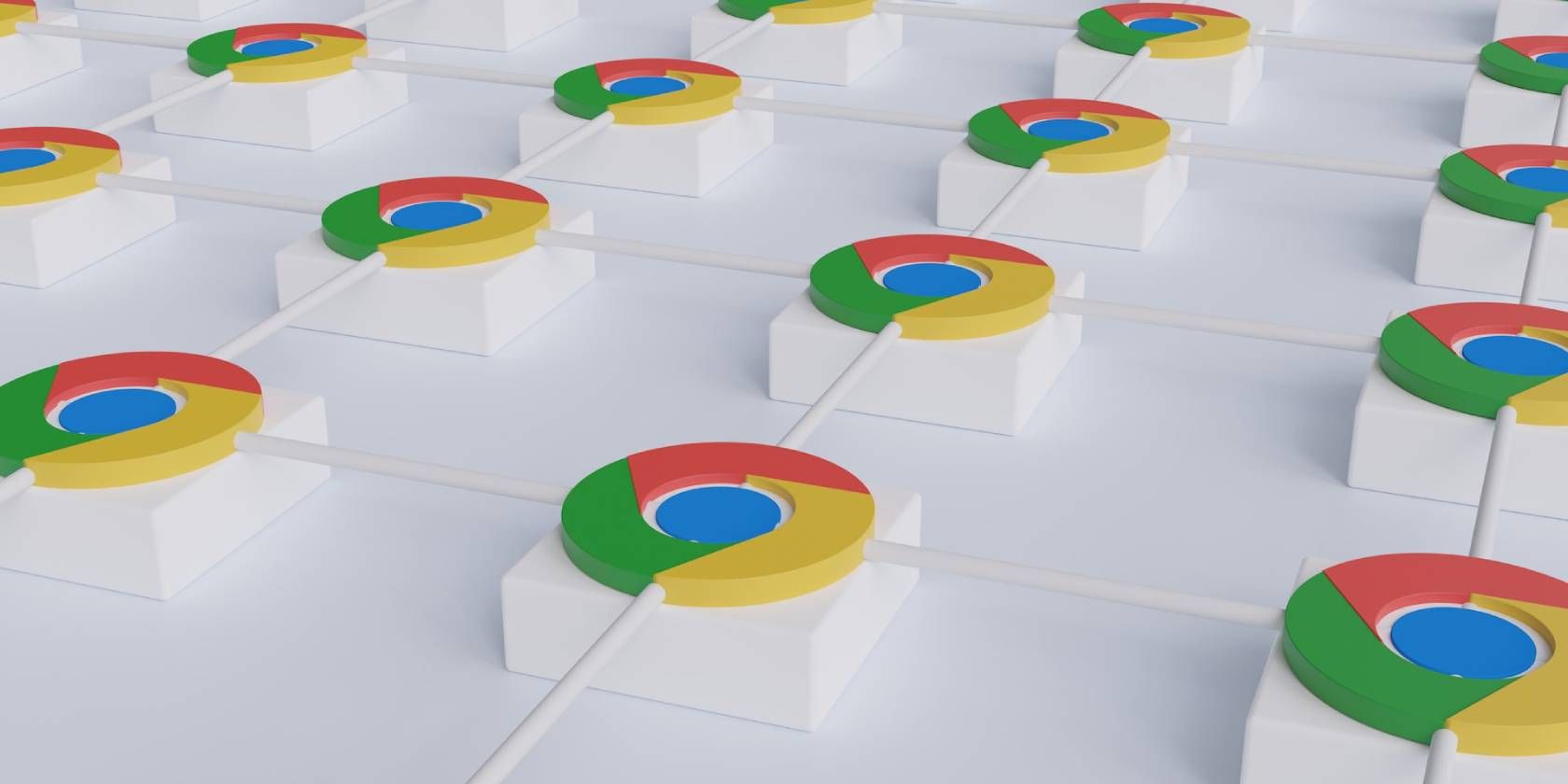اگر یک برنامه افزودنی مخرب کروم را دانلود کرده اید، نترسید! برخی از مراحل وجود دارد که می توانید برای رفع خطر امنیتی انجام دهید.
افزونه های کروم برای افزودن قابلیت به محبوب ترین مرورگر جهان عالی هستند. متأسفانه، هر کدام که دانلود میکنید یک خطر امنیتی نیز ایجاد میکند—بنابراین اگر یک برنامه افزودنی مخرب Chrome را دانلود کنید، چه کاری باید انجام دهید؟
چگونه بررسی کنیم که آیا از برنامه های افزودنی مخرب کروم استفاده می کنید
متأسفانه، هیچ آزمایش واحدی وجود ندارد که بتوانید برای بررسی افزونههای مخرب کروم اجرا کنید. در عوض، باید تمام برنامههای افزودنی که دانلود کردهاید را زیر نظر داشته باشید و به دنبال هر چیز مشکوکی باشید.
در اینجا مروری سریع از مهم ترین مواردی که باید به آنها توجه کنید آمده است:
- تغییر مسیرهای صفحه: هنگامی که URL را تایپ می کنید به طور خودکار به وب سایت دیگری هدایت می شوید.
- افزایش ناگهانی تبلیغات: به خصوص افزایش ناگهانی تبلیغات پاپ آپ در وب سایت هایی که معمولاً انتظارش را ندارید.
- Scareware: پاپ آپ هایی که هشدار می دهند دستگاه شما آلوده است و از شما می خواهد که برای حذف کلیک کنید.
- تبلیغات بد: یک برنامه افزودنی به ظاهر قانونی از شما میخواهد افزونه دیگری را خارج از فروشگاه وب Chrome دانلود کنید.
- عملکرد آهسته مرورگر: مرورگر وب شما به طور قابل توجهی بیشتر از حد معمول طول می کشد تا اقدامات استاندارد مانند بارگیری صفحات وب را انجام دهد.
- گزارشهای برنامههای افزودنی مخرب: گزارشهای مربوط به برنامههای افزودنی مخرب Chrome را در مطبوعات نگه دارید و هر چیزی را که مضر است حذف کنید.
- فهرست برنامههای افزودنی: Chrome بسیار سریع برنامههای افزودنی مبهم را از فروشگاه وب خود حذف میکند.
- بررسی برنامههای افزودنی: همچنین مراقب بررسیها برای همه برنامههای افزودنی که برای جستجوی هرگونه گزارش رفتار مخرب استفاده میکنید، باشید.
- بهروزرسانیهای برنامه افزودنی: تاریخ آخرین بهروزرسانیها را بررسی کنید تا بررسی کنید توسعهدهندگان همچنان از برنامههای افزودنی شما پشتیبانی میکنند.
اگر افزونههای زیادی دانلود میکنید، انجام تمام این مراحل میتواند کار زیادی را شامل شود. با این حال، همانطور که در ادامه توضیح خواهیم داد، باید سعی کنید تا حد امکان از برنامههای افزودنی کمتری استفاده کنید، که هم خطرات امنیتی را کاهش میدهد و هم بررسی افزونههای مخرب را آسانتر میکند.
نحوه حذف برنامه های افزودنی از کروم
برای حذف برنامههای افزودنی مرورگر از Chrome، یک پنجره مرورگر جدید در رایانه خود باز کنید و روی سه نقطه سمت راست نوار آدرس کلیک کنید. در منوی کشویی زیر، روی Extensions > Manage Extensions کلیک کنید تا به همه برنامههای افزودنی ذخیره شده در مرورگر خود دسترسی داشته باشید.
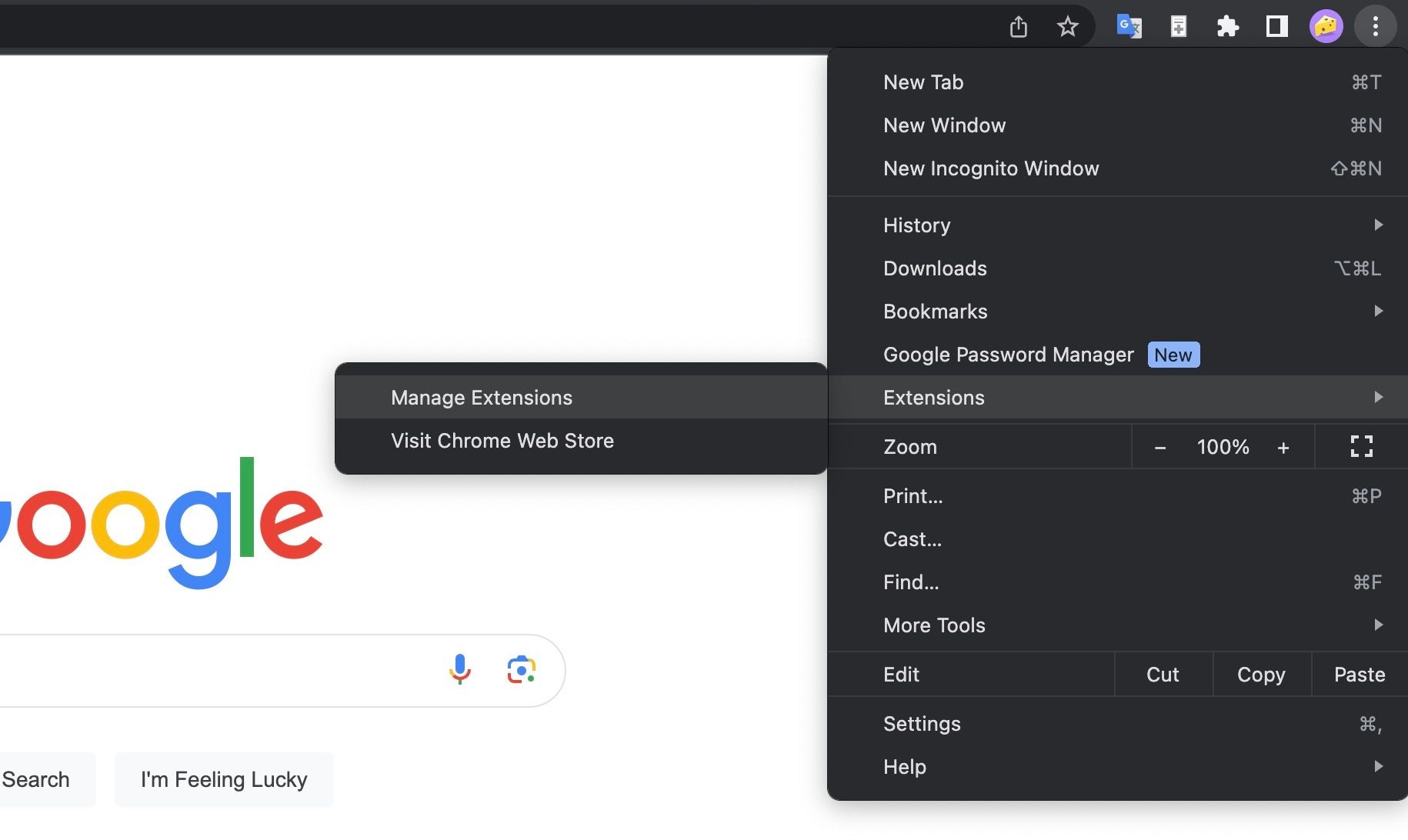
در اینجا، میتوانید همه برنامههای افزودنی Chrome خود را در یک مکان مشاهده کنید و مواردی مانند مجوزها را با کلیک بر روی دکمه جزئیات بررسی کنید.
همچنین میتوانید برنامههای افزودنی را با کلیک کردن روی کلید جابجایی در پایین سمت راست هر برگه فعال یا غیرفعال کنید. اگر مشکوک هستید یکی از برنامههای افزودنی شما مخرب است و میخواهید آنها را برای شناسایی مقصر جدا کنید، این کار مفید است.
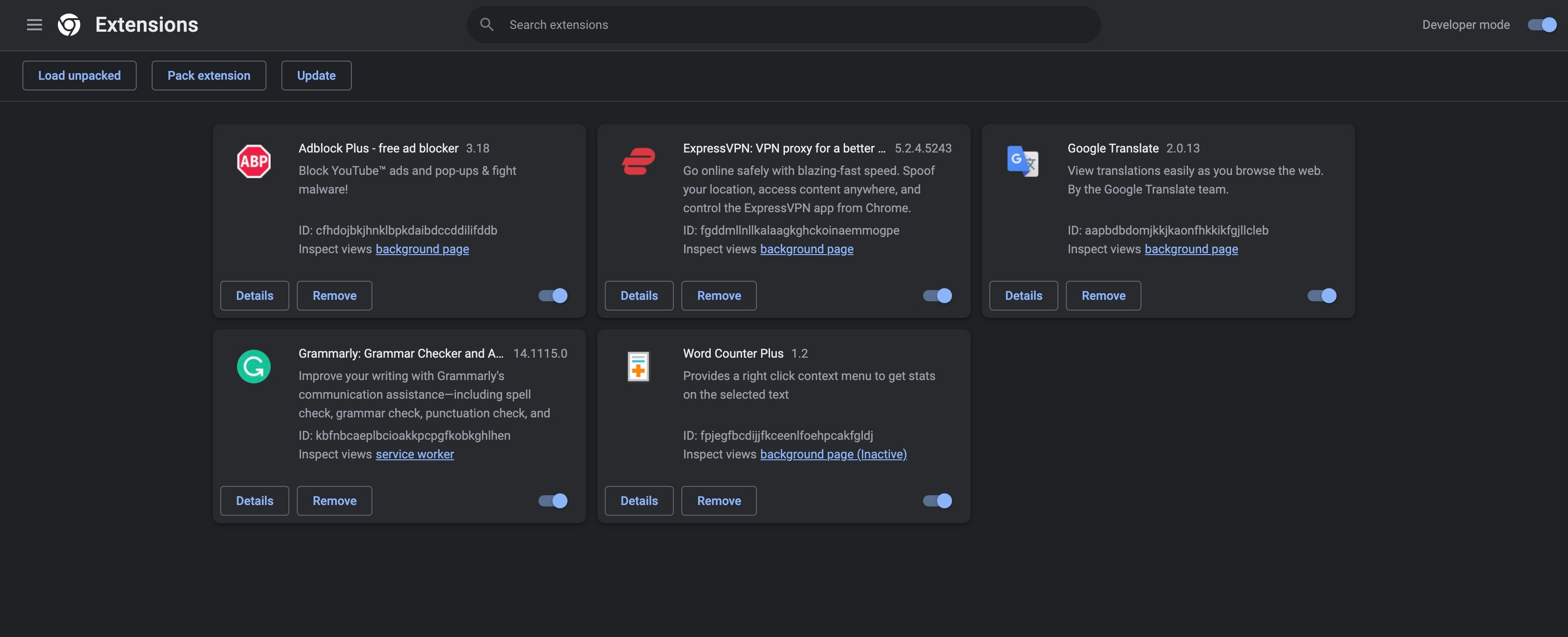
برای حذف نصب هر برنامه افزودنی، به سادگی روی Remove کلیک کنید و با این کار افزونه به طور کامل از مرورگر کروم شما حذف می شود.
پس از حذف برنامه های افزودنی مخرب کروم چه باید کرد؟
اکنون که هر برنامه افزودنی مخرب Chrome را شناسایی و حذف کردهاید، میخواهید اقدامات احتیاطی را برای محافظت از دستگاه خود انجام دهید.
1. گوگل کروم را به روز کنید
مطمئن شوید که آخرین نسخه Google Chrome را اجرا می کنید. اکثر بهروزرسانیهای مرورگر ارتقاهای امنیتی را اضافه میکنند و اشکالات جزئی را برطرف میکنند، بنابراین ایده خوبی است که Chrome را بهطور منظم بهروزرسانی کنید یا بهروزرسانیهای خودکار را روشن کنید.
می توانید این کار را با باز کردن Chrome در رایانه خود و انتخاب نماد سه نقطه در سمت راست نوار آدرس انجام دهید.
سپس، روی تنظیمات > درباره Chrome > بهروزرسانی خودکار Chrome برای همه کاربران کلیک کنید. این به Chrome اجازه میدهد وقتی مرورگر شما را میبندید و دوباره راهاندازی میکنید، بهطور خودکار آن را بهروزرسانی کند.
به خاطر داشته باشید که اگر برنامه Chrome را برای مدت زمان طولانی باز نگه دارید، باید بهروزرسانیها را بهصورت دستی اجرا کنید. با وجود اینکه کروم دکمه Update را در کنار نماد سه نقطه اضافه می کند، متوجه خواهید شد که چه زمانی به روز رسانی آماده است.
وقتی آپدیت جدید منتشر می شود، دکمه سبز است و بعد از چهار روز به رنگ نارنجی و بعد از یک هفته به رنگ قرمز تغییر می کند. این طراحی شده است تا به شما یادآوری کند که بهروزرسانیها را زمانی که جدید هستند اجرا کنید تا از آخرین بهروزرسانیهای امنیتی، رفع اشکالها و هر ویژگی جدید بهرهمند شوید.
2. بررسی ایمنی را در کروم اجرا کنید
اکنون که آخرین نسخه Chrome را اجرا می کنید، زمان آن رسیده است که یک بررسی ایمنی را اجرا کنید. در کروم، روی نماد سه نقطه در سمت راست نوار آدرس کلیک کنید و تنظیمات > حریم خصوصی و امنیت را انتخاب کنید.
در صفحه بعد، بخشی به نام بررسی ایمنی را مشاهده می کنید و می توانید با کلیک بر روی دکمه Check now اسکن را شروع کنید.
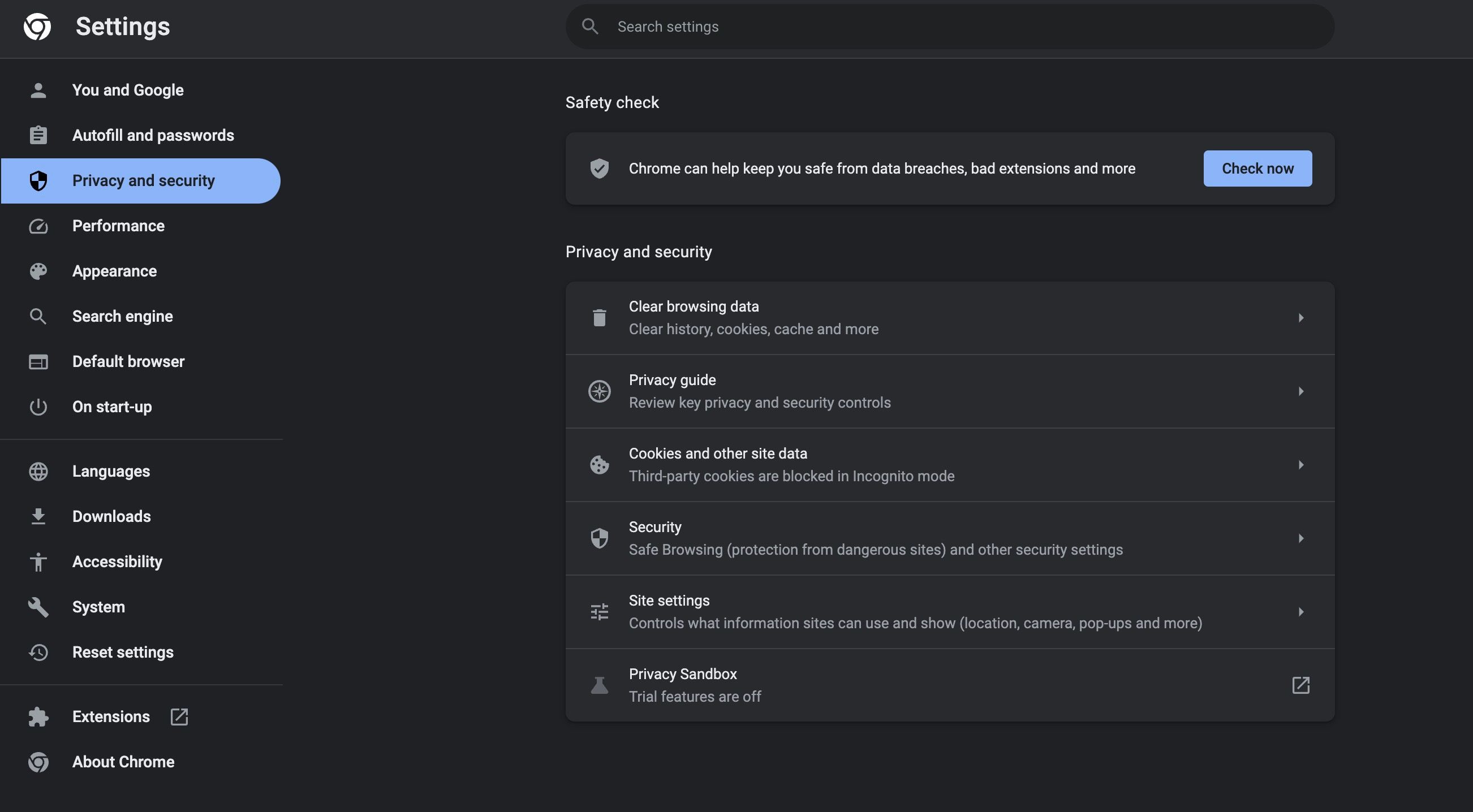
بررسی فقط چند بخش طول میکشد و پس از انجام بررسی، نتایج روی صفحه ظاهر میشوند.
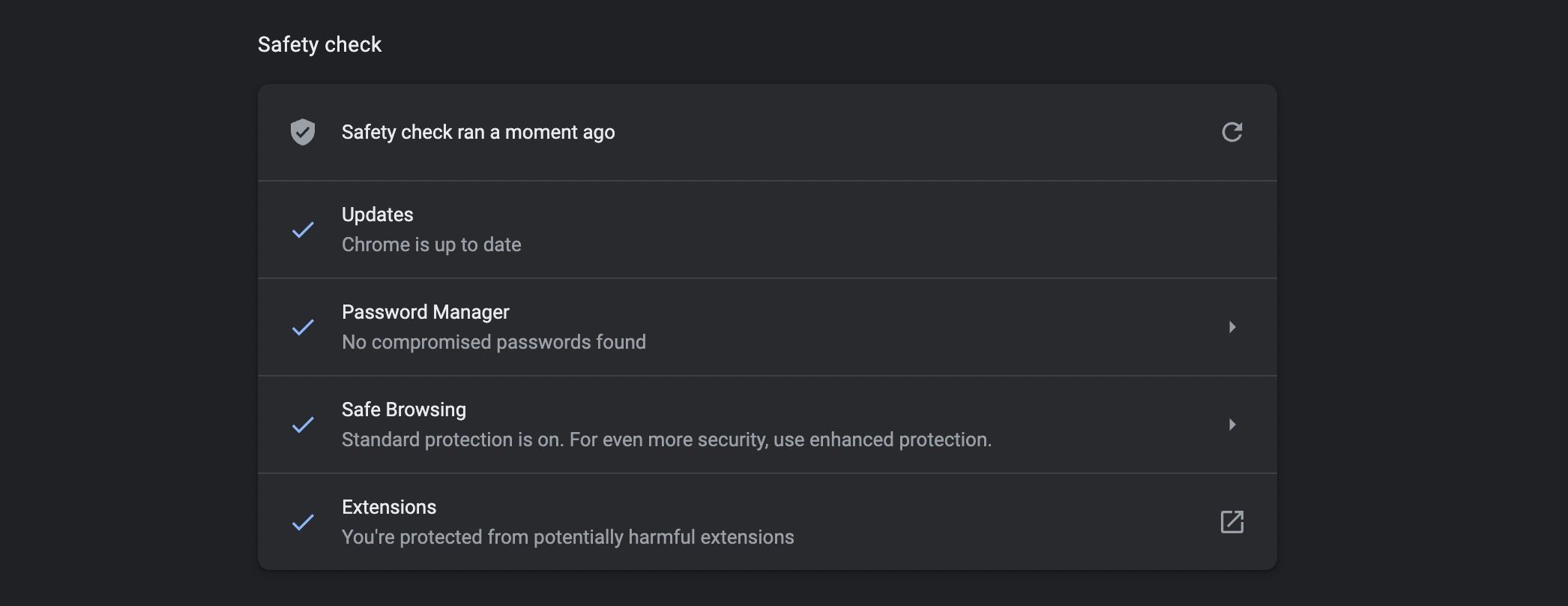
میبینید که برای هر گونه برنامه افزودنی مضر اسکن میکند و همچنین بررسی میکند که آیا آخرین نسخه Chrome را اجرا میکنید، مرور ایمن را روشن کردهاید، و آیا گذرواژهتان به خطر افتاده است یا خیر.
به عنوان بخشی از روال امنیتی پایه خود، عادت به اجرای مرتب بررسی های ایمنی در Chrome کنید.
3. دستگاه خود را با نرم افزار آنتی ویروس اسکن کنید
پس از حذف یک برنامه افزودنی مخرب کروم، میخواهید مطمئن شوید دستگاهتان تمیز است. انتخاب بهترین نرمافزار آنتیویروس برای نیازهای شما میتواند بسیار دشوار باشد. به خاطر داشته باشید که شیوع و شدت تهدیدات امنیتی همیشه در حال افزایش است و نرم افزار آنتی ویروس با کیفیت اغلب آخرین خط دفاعی در برابر حملات است.
هر زمان که یک برنامه افزودنی را به دلیل نگرانی های امنیتی حذف می کنید، ارزش آن را دارد که اسکن کنید تا مطمئن شوید دستگاه شما به خطر نیفتاده است.
4. فقط برنامههای افزودنی را از فروشگاه وب Chrome دانلود کنید
همیشه افزونه های کروم را از فروشگاه وب رسمی کروم دانلود کنید. هرگز برنامه های افزودنی را از وب سایت های شخص ثالث دانلود نکنید، حتی اگر برنامه افزودنی را مستقیماً از توسعه دهنده دریافت می کنید.
ارائه دهندگان مورد اعتماد همیشه باید به صفحه افزونه در فروشگاه وب Chrome پیوند دهند. برای مثال، اگر از صفحه افزونه Chrome در وبسایت NordVPN بازدید کنید و روی افزودن به Chrome کلیک کنید، به صفحه افزونه در فروشگاه وب Chrome پیوند میخورد.
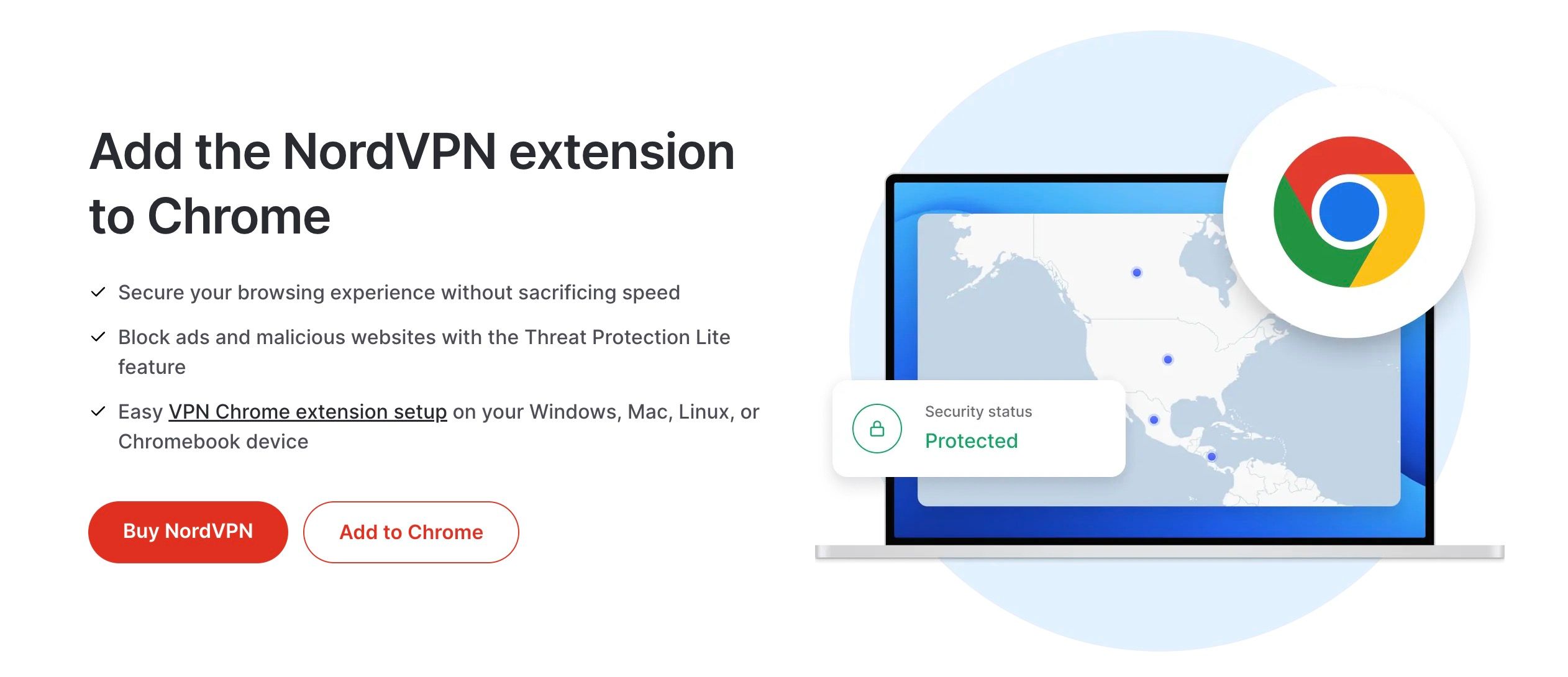
اگر وب سایتی سعی کرد برنامه افزودنی را مستقیماً (نه از طریق فروشگاه وب Chrome) در مرورگر شما نصب کند، فوراً آن را حذف نصب کنید.
5. مجوزهای برنامه افزودنی کروم را مدیریت کنید
حتی با برنامههای افزودنی قانونی، میتوانید مجوزهای افزونههای Chrome را بررسی و مدیریت کنید تا مطمئن شوید که آنها کاری را انجام نمیدهند که شما با آن ناراحت هستید.
هنگامی که یک برنامه افزودنی جدید را از فروشگاه وب Chrome دانلود میکنید، باید یک پنجره بازشو ببینید که در آن توضیح میدهد به کدام مجوزها برای کار کردن نیاز دارد. این موارد را با دقت بخوانید و مطمئن شوید که هدف برنامه افزودنی این درخواستهای مجوز را توجیه میکند – بهویژه زمانی که میگوید: «همه دادههای خود را در همه وبسایتها بخوانید و تغییر دهید».
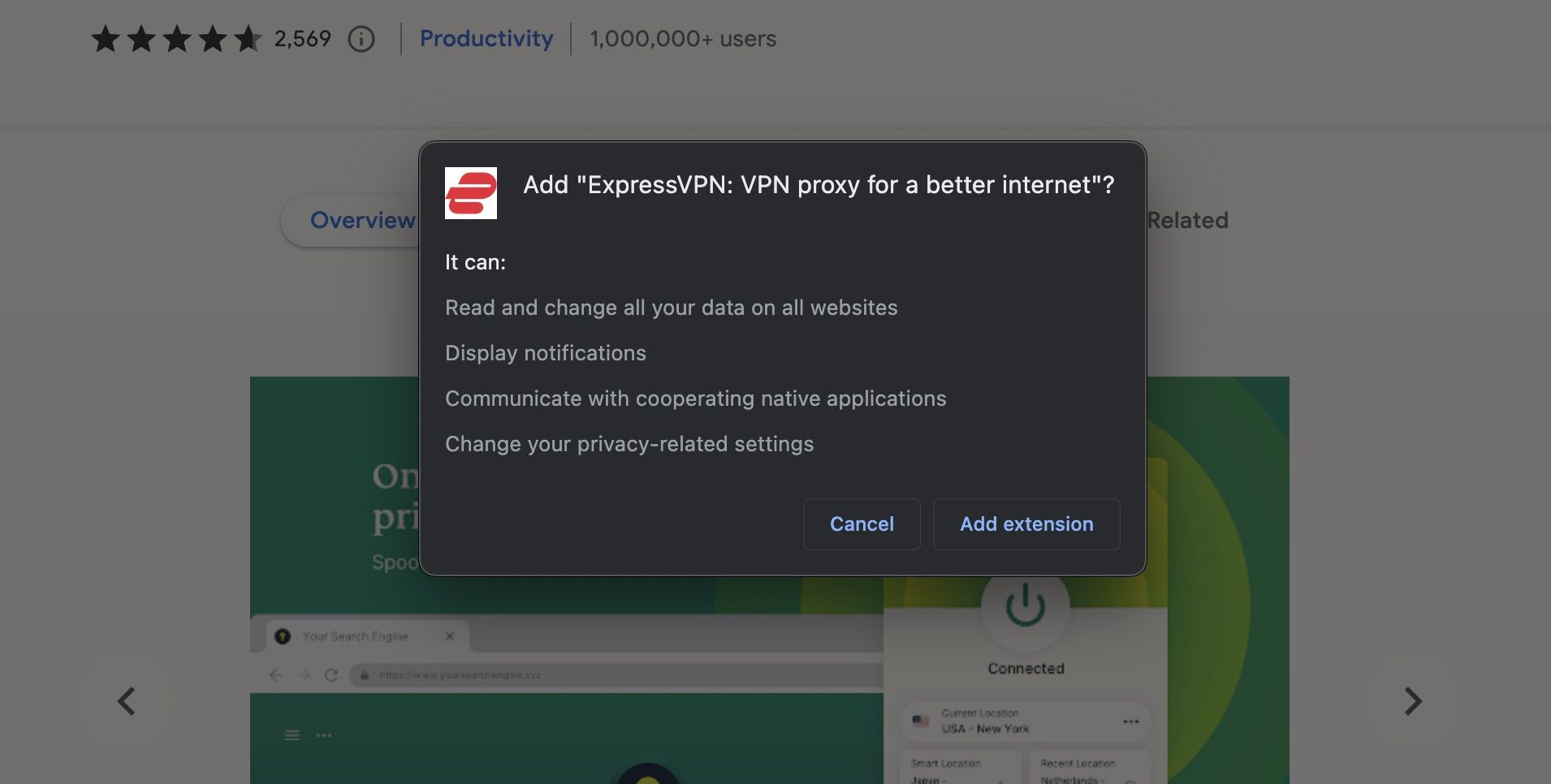
همچنین می توانید با بازگشت به صفحه مدیریت برنامه افزودنی و کلیک بر روی جزئیات، این مجوزها را برای برنامه های افزودنی موجود بررسی کنید.
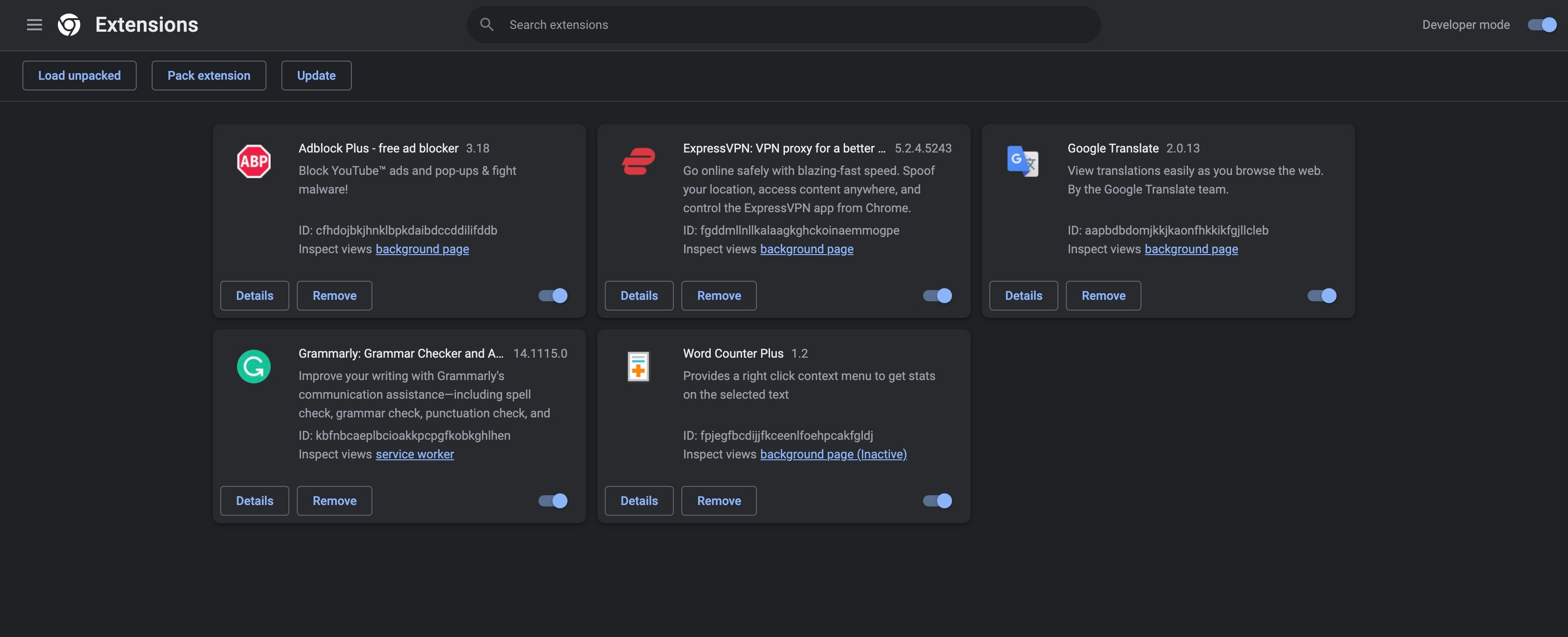
به پایین بروید و به مجوزها بروید و می توانید مجوزهایی را که برنامه افزودنی برای عملکرد صحیح به آن نیاز دارد، مرور کنید. در زیر این قسمت نیز می توانید تنظیمات دسترسی به سایت را به On all sites، On specific sites یا On click تغییر دهید.
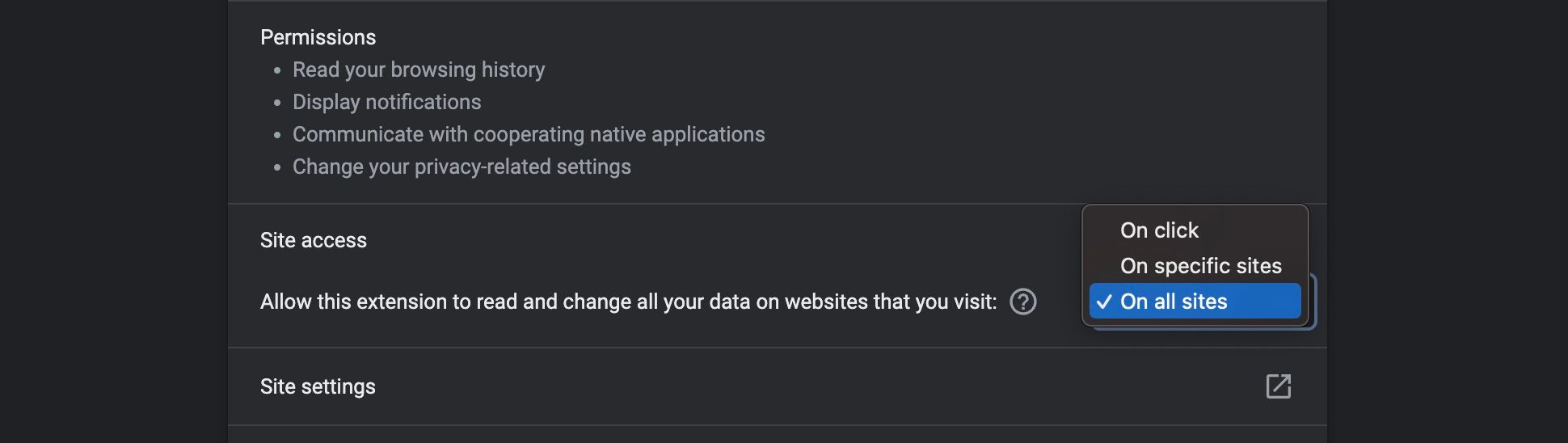
عادت کنید به طور منظم مجوزهای برنامه های افزودنی را مرور کنید و تغییرات غیرعادی را بررسی کنید. به عنوان مثال، اگر یک برنامه افزودنی به طور ناگهانی نیاز به دسترسی به تاریخچه مرورگر شما دارد، و شما احساس می کنید که این کار توجیهی ندارد، آن را حذف نصب کنید.
قبل از دانلود افزونه های جدید کروم چه چیزی را باید بررسی کرد
اکنون که هر برنامه افزودنی مخرب کروم را حذف کرده اید و بررسی های ایمنی اولیه را اجرا کرده اید، می خواهید از دانلود هر گونه افزونه به خطر افتاده در آینده جلوگیری کنید. برای به حداقل رساندن خطر دانلود افزونه های مخرب کروم، قبل از نصب یکی از این مراحل را دنبال کنید:
- فقط از فروشگاه وب کروم دانلود کنید: به دلایلی که قبلا توضیح داده شد، فقط افزونه های کروم را از فروشگاه وب رسمی کروم دانلود کنید.
- تا حد امکان از برنامه های افزودنی کمتر استفاده کنید: هرگز نمی توانید تضمین کنید که یک برنامه افزودنی 100٪ ایمن است، اما می توانید خطر را فقط با استفاده از برنامه های افزودنی که واقعاً به آن نیاز دارید محدود کنید.
- فقط از برنامههای افزودنی از برنامهنویسهای مورد اعتماد استفاده کنید: میتوانید خطر دانلود برنامههای افزودنی مخرب Chrome را حتی با استفاده از برنامههای افزودنی از توسعهدهندگان مورد اعتماد بیشتر کاهش دهید – برای مثال، برنامههای افزودنی رسمی از Google و شرکتهای نرمافزار بازیهای بزرگ.
- توسعه دهندگان تحقیق کنید: اگر واقعاً نیاز به استفاده از برنامه افزودنی توسط یک توسعه دهنده ناشناس دارید، تکالیف خود را انجام دهید و آنها را بررسی کنید.
- بررسی نظرات: قبل از دانلود، بررسی های هر برنامه افزودنی را بخوانید، به خصوص اگر نمی دانید توسعه دهنده کیست.
- بررسی مجوزها: قبلاً، ما به شما نشان دادیم که فروشگاه وب Chrome چگونه مجوزهای برنامه افزودنی را قبل از اینکه از شما بخواهد دانلود را تأیید کنید، نشان میدهد – این مجوزها را بررسی کنید و مطمئن شوید که برای برنامه افزودنی موجه هستند.
دانلود برنامههای افزودنی همیشه سطح مشخصی از خطر را به همراه دارد، اما میتوانید با دنبال کردن این مراحل، خطر را تا حد زیادی کاهش دهید.
مطمئن شوید که افزونه بعدی Chrome شما ایمن است
گوگل معمولاً به محض اینکه مشکلی به آن توجه شود، برنامههای افزودنی مخرب را از فروشگاه وب خود حذف میکند. با این حال، اگر قبلاً یک برنامه افزودنی مبهم را دانلود کرده باشید، این کمک چندانی به شما نمی کند. بنابراین مطمئن شوید که قبل از نصب هر افزونه جدید، تکالیف خود را انجام داده اید تا مطمئن شوید که همه چیز درست به نظر می رسد.